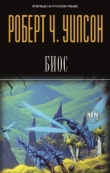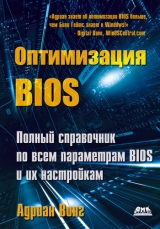
Текст книги "Оптимизация BIOS. Полный справочник по всем параметрам BIOS и их настройкам"
Автор книги: Адриан Вонг
Жанр:
Программирование
сообщить о нарушении
Текущая страница: 8 (всего у книги 26 страниц) [доступный отрывок для чтения: 10 страниц]
Обычные опции: Enabled, Disabled.
Эта функция BIOS управляет буфером записи CPU-PCI. Он используется для хранения данных PCI от процессора до их записи на шину PCI.
Если буфер отключен, процессор записывает данные напрямую на шину PCI. Вам может показаться, что данный способ записи самый быстрый. Но это не так.
Когда процессор должен выполнить запись на шину PCI, ему необходимо получить управление шиной PCI. Это занимает время, особенно если другим устройствам тоже требуется доступ к шине PCI. Процессору приходится ждать своей очереди.
Даже после того как процессор получает доступ к шине PCI, ему необходимо дождаться, пока она освободится. Так как шина процессора (может иметь частоту до 533 МГц) намного быстрее шины PCI (только 33 МГц), процессор тратит впустую большое количество циклов, чтобы дождаться освобождения шины PCI. Кстати, запись на шину еще даже не началась! Вся операция выводит процессор из строя на многие циклы.
Буфер CPU-PCI поможет решить эту проблему. Это небольшой буфер памяти, встроенный в материнскую плату. Размер буфера зависит от материнской платы. Как правило, его достаточно для обработки 64-бит данных.
Если вы включили эту опцию, все данные PCI от процессора будут напрямую поступать в буфер записи. Это позволяет процессору решать другие задачи, в то время как буфер запишет данные на PCI шину во время следующего доступного цикла PCI.
Отметим, что буфер записи не может записывать данные на шину PCI быстрее, чем процессор. Причина заключается в том, что буферу записи необходимо дождаться момент, когда он получит управление шиной PCI. Тем не менее, вся операция проходит без связывания процессора.
Эта опция высвобождает циклы, которые процессор может потерять в ожидания шины PCI. Рекомендуем включить данную функцию, чтобы улучшить производительность процессора.
CPU to PCI Write Buffer (Буфер записи CPU в PCI)Обычные опции: Enabled, Disabled.
Эта функция BIOS управляет буфером записи CPU-PCI. Он используется для хранения данных PCI от процессора до их записи на шину PCI.
Если буфер отключен, процессор записывает данные напрямую на шину PCI. Вам может показаться, что данный способ записи самый быстрый. Но это не так.
Когда процессор должен выполнить запись на шину PCI, ему необходимо получить управление шиной PCI. Это занимает время, особенно если другим устройствам тоже требуется доступ к шине PCI. Процессору приходится ждать своей очереди.
Даже после того как процессор получает доступ к шине PCI, ему необходимо дождаться, пока она освободится. Так как шина процессора (может иметь частоту до 533 МГц) намного быстрее шины PCI (только 33 МГц), процессор тратит впустую большое количество циклов, чтобы дождаться освобождения шины PCI. Кстати, запись на шину еще даже не началась! Вся операция выводит процессор из строя на многие циклы.
Буфер CPU-PCI поможет решить эту проблему. Это небольшой буфер памяти, встроенный в материнскую плату. Размер буфера зависит от материнской платы. Как правило, его достаточно для обработки 64-бит данных.
Если вы включили эту опцию, все данные PCI от процессора будут напрямую поступать в буфер записи. Это позволяет процессору решать другие задачи, в то время как буфер запишет данные на PCI шину во время следующего доступного цикла PCI.
Отметим, что буфер записи не может записывать данные на шину PCI быстрее, чем процессор. Причина состоит в том, что буферу записи необходимо дождаться момент, когда он получит управление шиной PCI. Тем не менее, вся операция проходит без связывания процессора.
Эта опция высвобождает циклы, которые процессор может потерять в ожидания шины PCI. Рекомендуем включить данную функцию, чтобы улучшить производительность процессора.
CPU VCore Voltage (Напряжение CPU)Обычные опции: Std. Vcore, Raising.
Эта функция BIOS встречается только в меню материнских плат серии ABIT NV7. Она используется для того, чтобы немного повысить напряжение процессора.
Если вы настроите опцию на Std. Vcore, материнская плата будет подавать на процессор стандартное напряжение питания.
Если вы настроите опцию на Raising, материнская повысит напряжение питания процессора примерно на 3 %. Если напряжение питания вашего процессора составляет 1.7 В, опция Raising доведет его до 1.75 В.
Как видите, напряжение повышается очень незначительно. По существу, даже после повышения напряжения значение остается в пределах спецификации процессора!
Но так как это, вероятно, единственный доступный способ повышения напряжения на материнских платах NVIDIA nForce, 3 % – все же лучше, чем ничего! Конечно, это нельзя назвать сильной разгонкой, но на небольшую разгонку данная опция все же похожа.
Если вы стремитесь к разгонке вашей системы, выберите значение Raising. Это сделает ваш процессор более доступным для разгона. Кроме того, надежность процессора после разгонки несколько улучшится.
Если вас не интересует разгонка системы, выбор значения для данной функции полностью зависит от ваших предпочтений. Вы можете включить ее, чтобы повысить стабильность процессора, или отключить, чтобы снизить расход электроэнергии и температуру.
D
DBI Output for AGP Trans. (Выход DBO для трансмиттера AGP)Обычные опции: Enabled, Disabled.
Полное название данной функции – Dynamic Bus Inversion Output for AGP Transmitter (Выход динамического инвертирования для трансмиттера AGP). Это функция BIOS в AGP 3.0, которая становится доступной только после установки видеокарты, совместимой со стандартом 3.0.
Шина AGP имеет 32 строки данных, разделенные на две группы. Каждая группа включает 16 строк данных, которые по отдельности переключаются на (1) или (0) в момент отправки информации. Время от времени может возникнуть ситуация, в которой большое количество строк одновременно переключается сначала на одну полярность (1 или 0), а затем на другую. Данный процесс называется одновременным переключением выходов (simultaneous switching outputs). Он создает сильный шум в AGP контроллере и интерфейсах GPU. Это явление становится актуальным в случае, если количество одновременно переключающихся на одну полярность строк превосходит 50 % от общего числа строк.
Чтобы избежать этого, в спецификациях AGP 3.0 была введена новая схема, DBI. Она использует две новые строки DBI (по одной строке для 16 строк данных). Такие строки DBI поддерживаются только видеокартами, совместимыми с AGP 3.0.
Если вы включите данную функцию, строки данных будут ограничены только восемью одновременными переключениями на 16 строк. Этого удается добиться путем переключения на строку DBI вместо строки данных в случае, если количество одновременных переходов превысит значение 8. Благодаря данной функции минимизируется электрический шум, вызванный одновременным переключением выходов.
Если вы выключите данную функцию, количество одновременных переключений для строк данных не будет ничем ограничено.
На получающем устройстве данные восстанавливаются в начальном виде. Причина заключается в том, что строка DBI представляет собой сигнал для передачи данных AGP. Несмотря на то, что сигналы данных могут инвертироваться на передающем устройстве, при получении сигнал DBI корректируется.
Так как происходит переключение полярности только для одной строки данных (а не для девяти или более строк), электрические помехи существенно снижаются. DBI позволяет улучшить стабильность работы AGP-интерфейса путем снижения помех, которые возникают в результате одновременного переключения выходов. Также данная функция уменьшает потребление энергии для AGP-контроллера.
Рекомендуем активировать эту опцию, чтобы сэкономить электроэнергию и снизить помехи.
Delay DRAM Read Latch (Задержка при чтении DRAM)Обычные опции: Auto, No Delay, 0.5ns, 1.0ns, 1.5ns.
Эта функция является аналогом функции DRAM Read Latch Delay. Она настраивает параметры таймера DRAM в соответствии со степенью нагрузки DRAM.
Нагрузка DRAM изменяется в зависимости от количества, а также типа установленных модулей памяти. По мере увеличения количества модулей нагрузка DRAM увеличивается. Также она увеличивается, если вы устанавливаете двойные модули вместо обычных. В общем, чем больше устройств DRAM вы используете, тем больше нагрузка на DRAM. Поэтому один модуль DRAM создает минимальную нагрузку на DRAM.
При высокой нагрузке DRAM, возможно, вам придется отложить момент обращения контроллера памяти к DRAM при считывании. В противном случае, контроллер памяти может совершить ошибку при обращении к устройству DRAM и не получить нужную информацию.
Опция Auto позволяет BIOS выбирать оптимальную задержку из значений, заданных производителем.
Опция No Delay (Без задержки) заставляет контроллер памяти обращаться к устройству DRAM без задержки, даже если установки BIOS показывают, что задержка необходима.
Другие опции (0.5ns, 1.0ns и 1.5ns) позволяют задать задержку при чтении вручную.
Обычно следует разрешить BIOS выбирать задержку самостоятельно (опция Auto). Если вы заметили, что после установки дополнительных модулей памяти ваша система работает нестабильно, попробуйте настроить задержку вручную.
Чем больше задержка, тем ниже производительность модулей памяти при чтении. Но стабильность работы модулей памяти не повышается при увеличении задержки. Помните, что предназначение данной функции заключается в том, чтобы позволить контроллеру памяти обратиться к устройству DRAM без задержки при любой нагрузке DRAM.
Задержка должна быть ровно такой, чтобы позволить контроллеру памяти обратиться к устройству DRAM. Не нужно увеличивать задержу без особой необходимости. Это не позволит повысить стабильность системы. Наоборот, вы можете снизить производительность! Начните со значения 0.5ns и экспериментируйте, пока система не стабилизируется.
Если у вас небольшая нагрузка на DRAM, вы можете добиться оптимальной производительности (выберите опцию No Delay). Контроллер памяти сможет обращаться к устройствам DRAM без задержки даже в том случае, если настройки BIOS требуют добавить задержку. При высокой нагрузке DRAM такая установка может привести к проблемам. Если после этого ваша система начнет работать нестабильно, верните значение Auto, чтобы BIOS могла самостоятельно настраивать задержку в соответствии с нагрузкой DRAM.
Delay IDE Initial (Задержка инициализации IDE)Обычные опции: от 0 до 15.
Стандарт IDE имеет свои недостатки, но обладает и преимуществами; одно из них – высокая степень обратной совместимости. Каждое обновление было настроено на полную совместимость с устаревшими устройствами IDE. Поэтому вы можете использовать старый диск объемом 40 Мб (снятый из древнего 386 компьютера) в вашей новейшей системе Athlon XP! Но даже обратная совместимость не в состоянии компенсировать медленную скорость устаревших устройств.
Современные материнские платы могут загружаться очень быстро. Поэтому инициализация устройств IDE происходит намного раньше. К сожалению, это значит, что старые устройства IDE не способны вовремя раскрутиться и не успевают инициализироваться! Если это произошло, BIOS не сможет распознать данное устройство, и оно не будет отображаться в системе (даже несмотря на то, что само устройство работает).
Функция Delay IDE Initial поможет решить данную проблему. Она позволяет задержать инициализацию IDE-устройств в BIOS на срок до 15 секунд. Благодаря задержке в IDE-устройства успевают раскрутиться и инициализироваться.
Если у вас нет устаревших устройств IDE, и BIOS без проблем инициализирует все имеющиеся устройства, используйте задержку по умолчанию (0), чтобы ускорить загрузку системы. Большинство современных IDE-устройств быстро раскручиваются и инициализируются.
Если ваше IDE-устройство не успевает инициализироваться во время загрузки системы, измените задержку на 1 (1 секунду). Если это не помогло, продолжайте увеличивать задержку, пока устройство не будет инициализировано.
Delay Prior To Thermal (Задержка перед TCC)Обычные опции: 4 Minutes (4 минуты), 8 Minutes (8 минут), 16 Minutes (16 минут), 32 Minutes (32 минуты).
Эта функция BIOS используется только для систем с процессором 0.13m Intel Pentium 4 с кэш L2 512 Кб. Данные процессоры поставляются с функцией Thermal Monitor (Монитор температуры), которая состоит из датчика температуры и цепочки TCC (Thermal Control Circuit). Так как датчик температуры располагается рядом с блоком ALU, он может четко отслеживать температуру процессора.
Если Thermal Monitor находится в автоматическом режиме, и датчик температуры определяет, что процессор достиг максимальной допустимой температуры, происходит активация цепочки TCC. Затем TCC модулирует циклы таймера путем вставки нулевых циклов в диапазоне 50–70 % от общего количества циклов. Это приводит к тому, что процессор «отдыхает» в течение 50–70 % времени.
При снижении температуры TCC постепенно уменьшает количество нулевых циклов, пока температура не достигнет точки безопасности. Затем датчик температуры отключит TCC. Данный механизм позволяет процессору динамически изменять рабочие циклы, чтобы удержать температуру в заданном диапазоне.
Функция Delay Prior To Thermal управляет активацией автоматического режима Thermal Monitor. Благодаря этому вы указываете, что функция Thermal Monitor процессора Pentium 4 должна активироваться в автоматическом режиме после загрузки системы. Например, при использовании установки по умолчанию (16 Minutes) BIOS активирует Thermal Monitor в автоматическом режиме через 16 минут после загрузки системы.
Это также позволяет контрольному таймеру создать SMI (System Management Interrupt – Прерывание в управлении системой), чтобы BIOS смогла активировать функцию Thermal Monitor в операционных системах, несовместимых с ACPI.
Как правило, функция Thermal Monitor не должна активироваться сразу после загрузки, так как процессор подвергается очень большой нагрузке. Это приводит к значительному повышению температуры. Так как охлаждение процессора вентилятором занимает некоторое время, датчик температуры определяет повышение температуры и включает TCC. Благодаря этому производительность процессора во время загрузки снижается, что крайне нежелательно.
Чтобы добиться оптимальной производительности при загрузке, активация опции Thermal Monitor должна быть задержана на некоторое время. Это позволяет процессору работать с максимальной производительностью. Кроме того, благодаря этому вы избежите ненужной модуляции циклов процессора функцией Thermal Monitor.
Рекомендуем задать для данной опции минимальное значение (в минутах), которое превышает время полной загрузки компьютера. Например, если загрузка вашей системы занимает 5 минут, выберите значение 8 Minutes.
Не нужно выбирать слишком большую задержку. Без функции Thermal Monitor ваш процессор может нагреться до критической температуры (примерно 135 °C), что приведет к отключению процессора датчиком температуры. Это позволит избежать повреждения процессора, но вам придется перезагрузить вашу систему.
Delayed Transaction (Задержанная операция)Обычные опции: Enabled, Disabled.
С шиной PCI работают многие устройства, которые не соответствуют стандарту PCI, это контроллеры и мосты I/O (например, мосты PCI-PCI и PCI–ISA). Для того чтобы соответствовать стандарту PCI 2.1, должно быть выполнено правило максимального ожидания PCI.
По этому правилу устройство, совместимое с PCI 2.1, должно обслуживать запрос на запись в течение 16 циклов таймера PCI, если это первое чтение, и в течение 8 циклов, если это повторное чтение. Если устройство не может обслужить запрос, шина PCI отменяет операцию, чтобы другие устройства PCI могли получить доступ к шине. Но устройство, совместимое с PCI, может не повторять обращение (с повторным опозданием доступа), а использовать функцию PCI Delayed Transaction.
Если устройство-мастер осуществляет чтение с конечного устройства на шине PCI, но не может выполнить правило максимального ожидания PCI, операция отменяется с помощью команды Retry (Повторить). Устройству-мастеру придется повторно обращаться к шине. При включении опции PCI Delayed Transaction устройство может свободно продолжать операцию чтения. Если первичное устройство получает управление шиной и повторяет команду чтения, данные на конечном устройстве будут готовы для немедленного доступа. Благодаря этому повторная операция чтения может быть завершена в течение требуемого периода ожидания.
Если операция записи была отложена, первичное устройство будет повторять обращение к шине, в то время как конечное устройство завершает запись данных. Когда первичное устройство получает управление шиной, оно повторяет запрос на запись. Теперь для завершения операции конечному устройству не нужно возвращать данные (при выполнении операции чтения); достаточно послать на первичное устройство сигнал завершения.
Одно из преимуществ функции PCI Delayed Transaction состоит в том, что она позволяет первичным устройствам PCI использовать шину, в то время как операция выполняется конечным устройством. Если не применять данную функцию, шина PCI будет простаивать во время завершения операции.
Также опция PCI Delayed Transaction позволяет данным записи оставаться в буфере, в то время как шина PCI инициирует выполнение операции в соответствии с требованиями стандарта PCI. Данные записываются в память в то время, как конечное устройство работает над операцией и выполняет ее до завершения записи на конечном устройстве. Без этого все данные записи будут прописываться в память, и только после этого система сможет приступить к выполнению новой операции PCI.
Как видите, опция PCI Delayed Transaction позволяет более эффективно использовать шину PCI, а также повысить производительность PCI, так как запись может осуществляться одновременно с другими операциями. В BIOS опция PCI Delayed Transaction применяется для того, чтобы активировать функцию PCI Delayed Transaction.
Рекомендуем включить данную функцию, чтобы улучшить производительность шины PCI и выполнить требования спецификации PCI 2.1. Отключите ее только в том случае, если одна из ваших PCI-карт не может правильно работать с этой опцией, или если вы используете PCI-карты, которые не совместимы со стандартом PCI 2.1.
Обратите внимание на то, что многие издания (и даже ранние версии «Руководства по оптимизации BIOS») утверждали, что это функция ISA, которая активирует буфер записи 32 бит для записей PCI–ISA Но это совершенно неверно! Данная функция BIOS не является ISA-функцией и не управляет буферами записи. Она служит для того, чтобы допустить выполнение записи во время выполнения операции PCI.
Disable Unused PCI Clock (Отключить неиспользуемый таймер PCI)Обычные опции: Enabled, Disabled.
Когда таймер материнской платы дает импульс, пики сигналов создают EMI (Electromagnetic Interference – Электромагнитные помехи). В результате возникают помехи в работе других электронных устройств. Чтобы уменьшить воздействие помех, BIOS может модулировать импульсы или отключить неиспользуемые слоты.
Эта функция BIOS является аналогом функции Auto Detect DIMM/PCI Clk.
При включении функции BIOS выполняет мониторинг PCI слотов и отключает сигналы ко всем свободным слотам. Сигналы к используемым слотам AGP, PCI и памяти отключаются в случае отсутствия активности.
Теоретически, таким образом можно уменьшить EMI и не подвергать систему риску. Это позволит системе снизить потребление электроэнергии, так как питание потребляется только работающими компонентами.
Выбор настройки для этой функции полностью зависит от ваших предпочтений. Рекомендуем включить данную опцию, чтобы сэкономить электроэнергию и уменьшить EMI.
DRAM Act to PreChrg CMDОбычные опции: 5T, 6T, 7T, 8T, 9T.
При запросе от любой команды чтения строка памяти активируется с помощью RAS (Row Address Strobe – Импульс адреса строки). Чтобы считать данные из ячейки памяти, соответствующий столбец активируется с помощью CAS (Column Address Strobe – Импульс адреса столбца). Используя сигналы CAS, из одной активной строки можно считать несколько ячеек.
Однако при считывании данных из другой строки активная строка должна быть деактивирована. Строка не может быть деактивирована до тех пор, пока время tRAS не закончится.
Задержка модуля памяти отражается в соответствующих спецификациях. Для JEDEC это последняя цифра в последовательности из четырех цифр. Например, если ваш модуль памяти имеет спецификацию 2-3-4-7, задержка tRAS для него будет равна 7 циклам.
Как и функция SDRAM Tras Timing Value, эта функция BIOS управляет минимальным временем активации банка памяти (tRAS). Под минимальным временем активации подразумевается временной интервал между активацией строки и моментом, когда эта строка может быть деактивирована. Отсюда и возникло название опции DRAM Act to PreChrg CMD, которое является сокращением от DRAM Activate Command to Precharge Command (Команда между активацией DRAM и обновлением).
Если период tRAS слишком велик, это может привести к снижению производительности, так как деактивация активных строк задерживается. При уменьшении периода tRAS активная строка будет деактивирована быстрее.
Однако если период tRAS слишком короткий, времени для завершения операции может быть недостаточно. Это снижает производительность системы и может вызвать потерю или повреждение данных.
Чтобы получить оптимальную производительность, используйте минимальное значение. Как правило, оно равно: CAS Latency (Время ожидания CAS) + tRCD + 2 цикла таймера. Например, если вы настроили CAS Latency на 2 цикла, а tRCD на 3 цикла, вы получаете значение, равное 7 циклам.
Если ваша система будет сообщать об ошибках или зависать, увеличьте значение tRAS на один цикл, чтобы стабилизировать работу.